Esta lección es una extensión de la Lección 3(a) .
Porque a nadie le gustan las lecciones largas. 🤷
Respuestas enlatadas
Tras unos días atendiendo a sus clientes, se dará cuenta de que siempre usa el mismo saludo o despedida, o que hay preguntas comunes. Escribir las mismas respuestas repetidamente sin que su mensaje suene a frustración nos parece una tarea ardua.
Eso, introdujimos las Respuestas Predefinidas para simplificar el trabajo repetitivo. Esto te permite guardar los mensajes que envías con frecuencia como plantillas y usarlos rápidamente en un chat con la ayuda de códigos cortos.
¿Qué es una respuesta predefinida en KapiChat?
Las respuestas predefinidas son como tu munición. Son plantillas de respuesta guardadas que puedes usar en cualquier momento para responder rápidamente a una conversación.
¿Cómo crear respuestas predefinidas?
Tenemos un documento detallado para esto.
Biblioteca de respuestas predefinidas de KapiChat
Hemos seleccionado varias plantillas de respuestas editables para que puedas crear tus propias respuestas predefinidas.
¿Pueden los agentes crear respuestas predefinidas?
Sí.
¿Pueden los agentes acceder y utilizar las respuestas predefinidas creadas por otros agentes?
Sí.
¿Cómo utilizar la función de respuestas predefinidas?
Utilice las respuestas predefinidas durante las conversaciones. Siga estos pasos.
Paso 1. En la conversación donde necesite usar la respuesta predefinida, escriba **/**en el cuadro de respuesta. Esto mostrará la lista de todas las respuestas predefinidas de su cuenta.
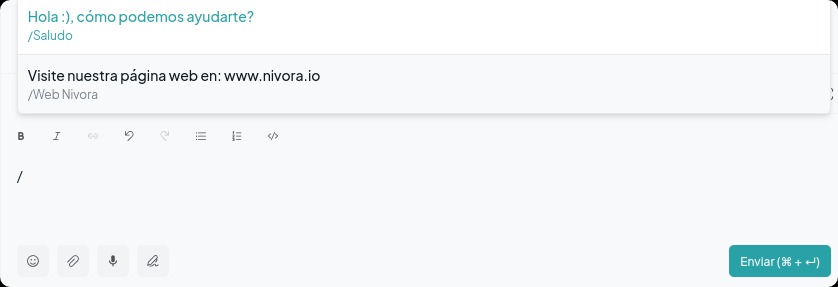.jpg)
Paso 2. Si recuerdas el nombre del shortcode, escríbelo después del símbolo /. Si no, explora tu lista y haz clic en él. Tu cuadro de respuesta se llenará con la respuesta guardada. Se vería así:
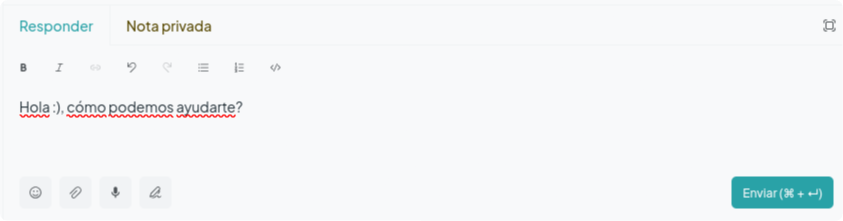
¡Esa fue una oración completa escrita en un clic!
Paso 3. Pulsa Enviar.
Atributos personalizados
Cada contacto o conversación es único, y hay algunos datos o atributos que podrías querer rastrear. Los atributos personalizados son datos sobre tu conversación o contactos, como el plan de suscripción, la fecha de suscripción, la fecha de registro, el artículo más pedido, el último artículo pedido, etc. ¿Por qué personalizarlos? Porque puedes crear tus propios datos (personalizados) en lugar de limitarte a los datos estándar como el correo electrónico, el sistema operativo, la ubicación, etc.
¿Qué es un atributo personalizado en KapiChat?
Se trata de un tipo específico de datos que creas para tus conversaciones o contactos. Estos te ayudan a rastrear información esencial sobre ellos.
Puede crear atributos para toda la cuenta y aplicarlos durante una conversación.
¿Cómo agregar un atributo personalizado a KapiChat?
Tenemos un documento detallado para esto.
¿Pueden los agentes crear atributos personalizados?
Sí.
¿Pueden los agentes acceder y utilizar los atributos personalizados creados por otros agentes?
Sí.
¿Cómo utilizar la función Atributos personalizados?
Puede utilizar atributos personalizados en dos partes, como se explica a continuación.
-
Para aplicar a conversaciones/contactos
Paso 1. En tu panel, al abrir una conversación, encontrarás la sección "Información de la conversación". Haz clic en el **
+**icono para expandirla.Paso 2. Verás la opción "Añadir atributos" seguida de un menú desplegable con todos los atributos personalizados de tu cuenta. Usa la barra de búsqueda para encontrar el atributo que buscas. O haz clic en uno para seleccionarlo. Si necesitas crear uno nuevo, usa el botón "Crear nuevo atributo" del mismo menú desplegable.
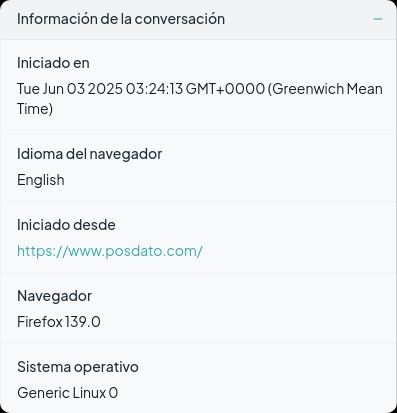.jpg)
Paso 3. Según el tipo de atributo que haya añadido (lista, casilla de verificación, texto, etc.), complételo a su gusto. Aquí tiene un ejemplo:
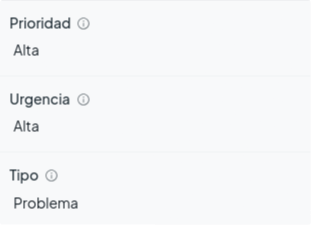
Imp : Para agregar atributos de contacto, siga el mismo procedimiento descrito anteriormente, pero utilice la sección Atributos de contacto de la barra lateral de chat.
2. Para filtrar conversaciones y contactos
Filtrar conversaciones
Paso 1. Vaya a “conversaciones” y presione el ícono de filtro para ver una lista de filtros de conversación disponibles.
Paso 2. Desplázate hasta la sección "Atributos personalizados". Selecciona el que desees. Consulta la captura de pantalla:
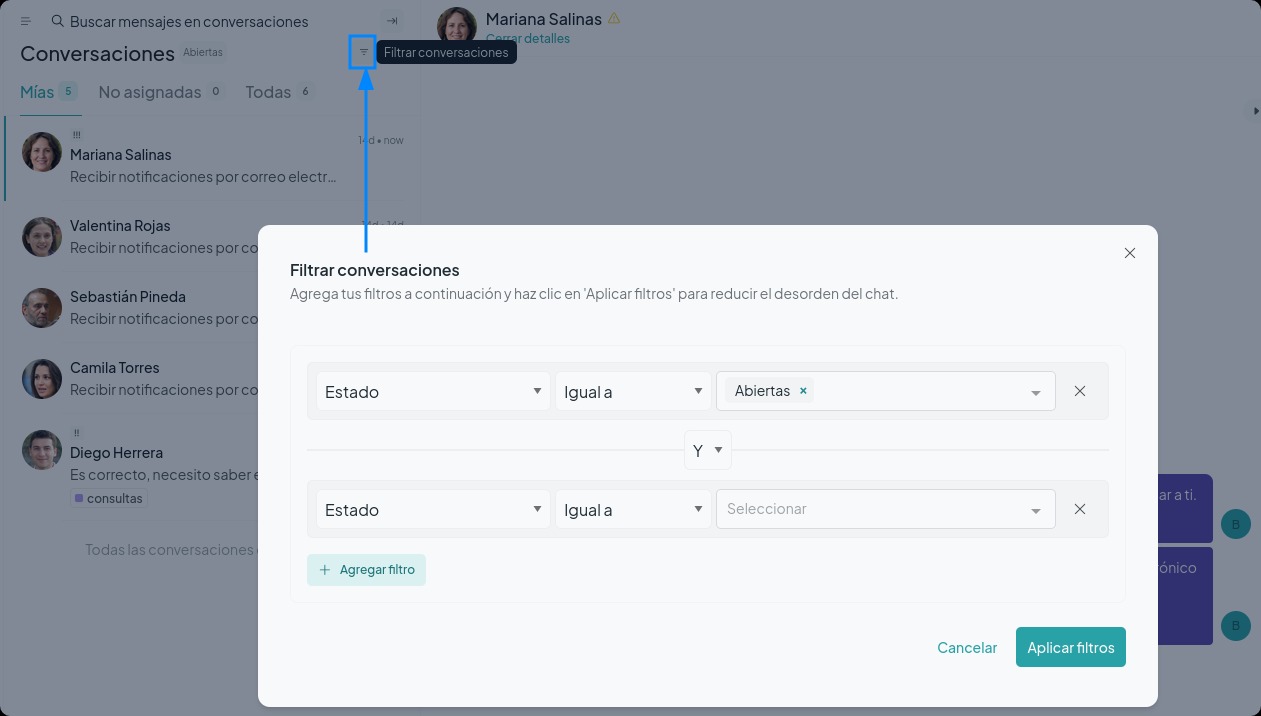.jpg)
Filtrado de contactos
Paso 1. Vaya a “Contactos” y presione el ícono de filtro para ver una lista de filtros de contactos disponibles.
Paso 2. Desplázate hasta la sección "Atributos personalizados". Selecciona el que desees. Consulta la captura de pantalla:
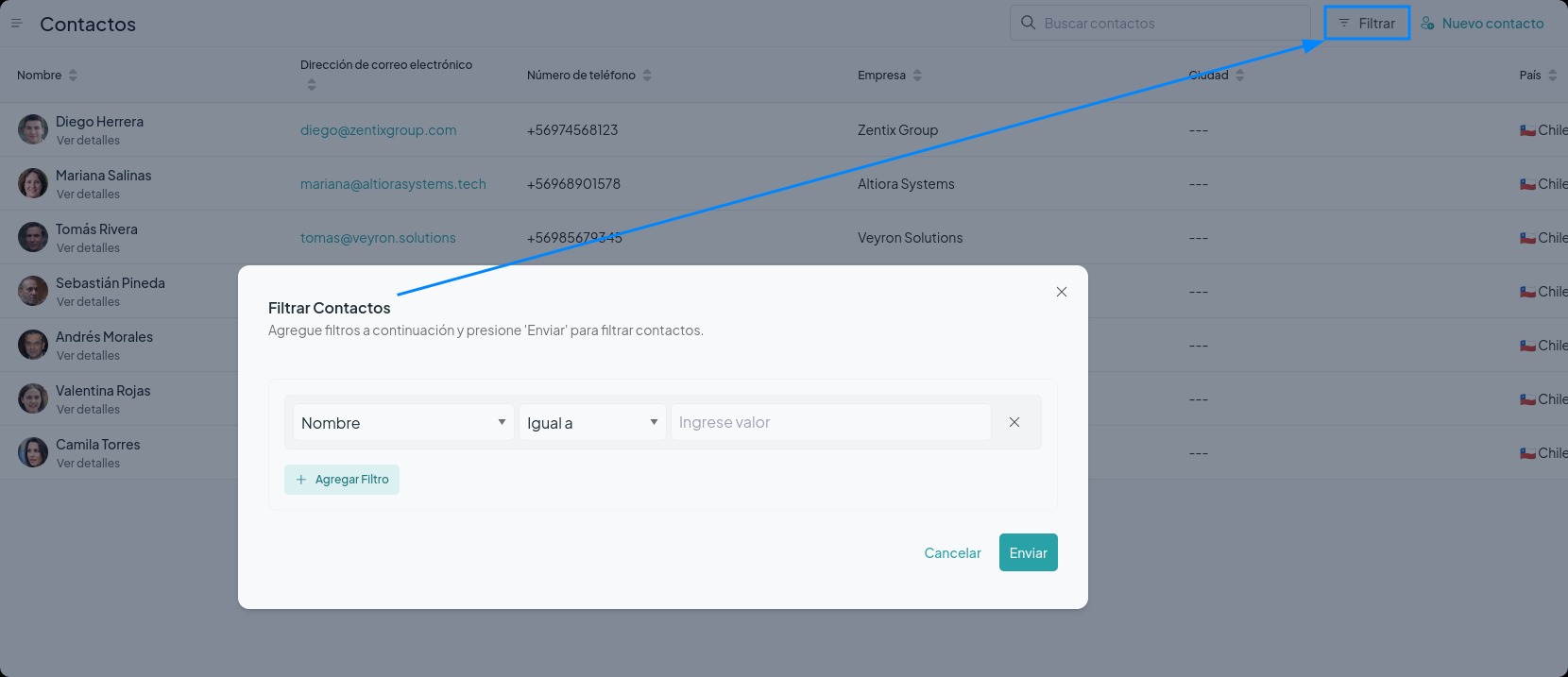.jpg)
Automatización
Tareas como organizar conversaciones, asignar equipos y agentes, y asignar etiquetas son importantes para evitar el desorden. Pero tener que hacerlo para cada conversación que recibes es un fastidio. Cuando el volumen de conversaciones aumenta, se vuelve aún más difícil de gestionar. Por lo tanto, es mejor dejar el trabajo pesado a los bots.
Con KapiChat Automation, puedes definir reglas simples (o complejas) en tu cuenta y poner en marcha tus flujos de trabajo, sin dedicarles ni un minuto.
¿Qué es la automatización en KapiChat?
Se trata de un conjunto de reglas que un administrador define para la cuenta con el fin de automatizar ciertas tareas. Algunos ejemplos de estas tareas incluyen asignar agentes o equipos, añadir etiquetas, posponer conversaciones, etc. Estas acciones se activan según los eventos y las condiciones que usted define.
¿Pueden los agentes crear reglas de automatización?
No. Sólo los administradores pueden hacerlo.
¿Pueden los agentes acceder y utilizar las reglas de automatización?
Sí.
¿Cómo crear reglas de automatización?
Tenemos un documento detallado para esto.
¿Cómo utilizar la función de automatización?
Una vez que haya configurado las reglas de automatización siguiendo la documentación proporcionada en la sección anterior, solo tiene que relajarse. ¡Al fin y al cabo, acaba de automatizar!
Informes
Tras una semana, un mes, un trimestre, un año o cualquier periodo de tiempo trabajando en KapiChat, te darás cuenta de que necesitas conocer métricas específicas. ¿Qué agente responde más rápido? ¿Cuál fue tu índice de satisfacción del cliente (CSAT) del último trimestre? ¿Qué agentes están conectados actualmente? ¿Qué tipo de conversaciones recibes con más frecuencia? Estas son solo algunas de las preguntas a las que buscarás respuestas. Por eso, creamos Informes.
¿Qué son los informes en KapiChat?
Encontrarás siete tipos de informes en KapiChat.
-
Descripción general: vista en tiempo real de sus operaciones de soporte
-
Descripción general de las conversaciones: para ver métricas y KPI importantes sobre sus conversaciones.
-
Informes CSAT: para realizar un seguimiento de sus puntuaciones CSAT.
-
Descripción general de agentes: para ver métricas y KPI importantes sobre sus agentes.
-
Descripción general de etiquetas: para ver qué etiquetas generan más conversaciones y las métricas asociadas.
-
Descripción general de la bandeja de entrada: para ver métricas e indicadores clave de rendimiento importantes sobre sus bandejas de entrada/canales.
-
Descripción general del equipo: para ver métricas y KPI importantes sobre sus equipos.
¿Cómo utilizar la función Informes?
Paso 1. Desde la barra lateral izquierda, seleccione el ícono del gráfico de barras para ver la lista de los siete informes enumerados anteriormente.
Paso 2. Haga clic en cualquier informe que desee ver.
Paso 3. Seleccione el nombre del agente en la descripción general del agente, el nombre de la Bandeja de entrada en la descripción general de la Bandeja de entrada, etc.
Paso 4. Establezca la duración.
Paso 5. Haga clic en una métrica específica para ver el gráfico asociado. A continuación, se muestra un ejemplo:
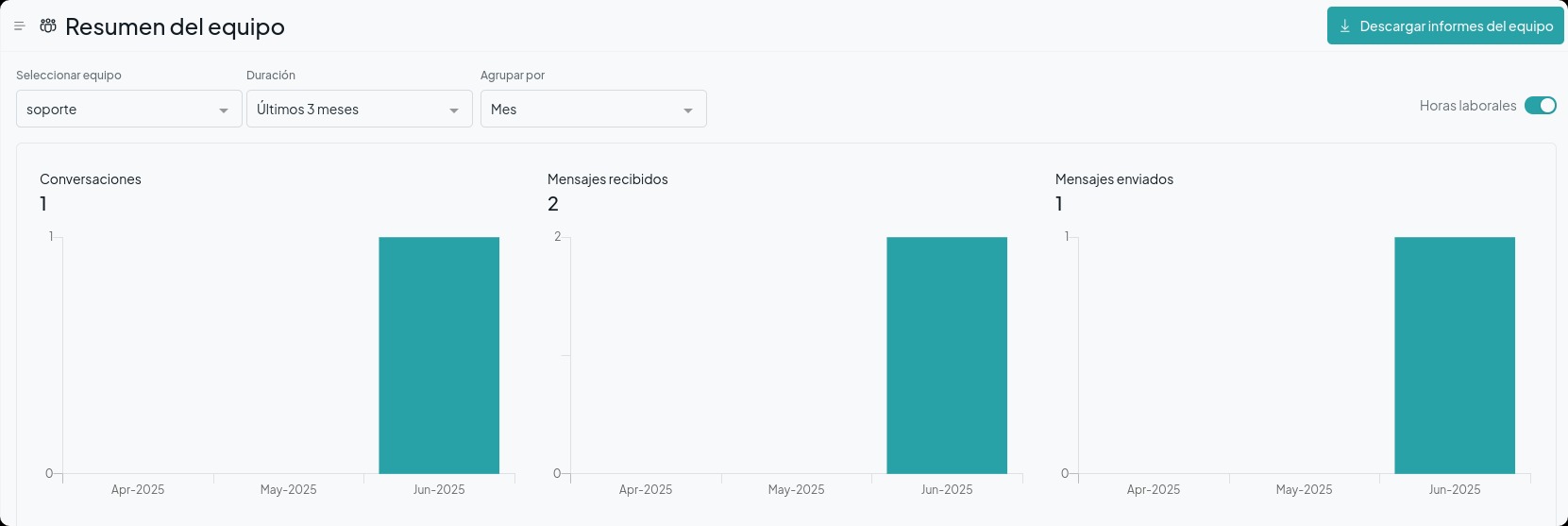.jpg)